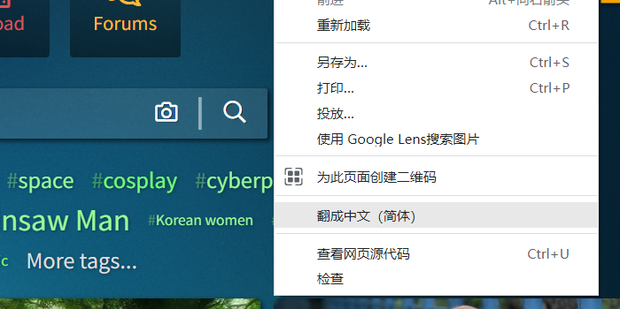谷歌浏览器翻译功能启动失败怎么办?最近小伙伴在使用谷歌浏览器的时候发现其翻译功能有时会启动失败,翻译功能启动失败一般是因为内部设置的问题,当然也不排除浏览器故障等因素,那么该怎么解决呢?下面小编就为大家带来解决方法。
解决方法
1、打开谷歌浏览器。
2、进入后点击上方的三个点。
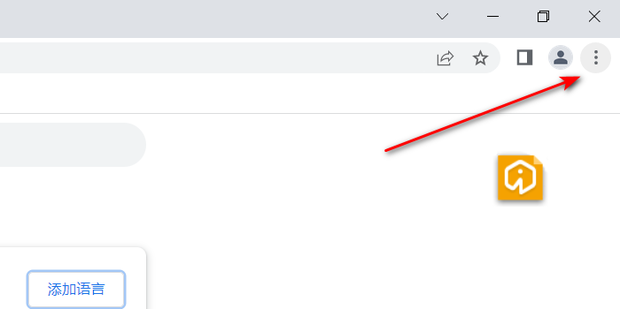
3、再展开的选项中选择设置。
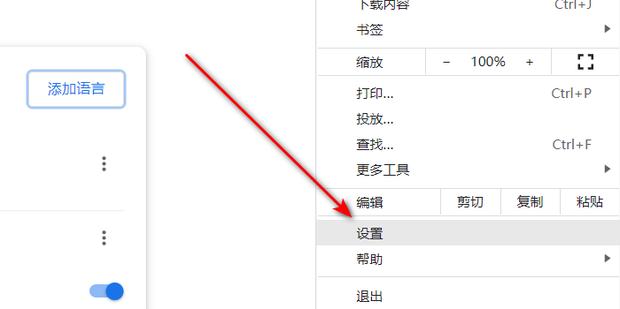
4、进入后选择语言。
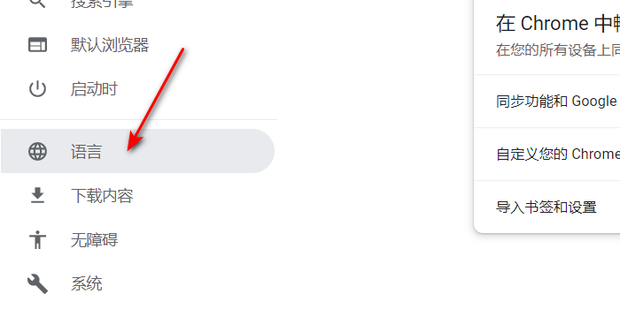
5、点击添加语言。
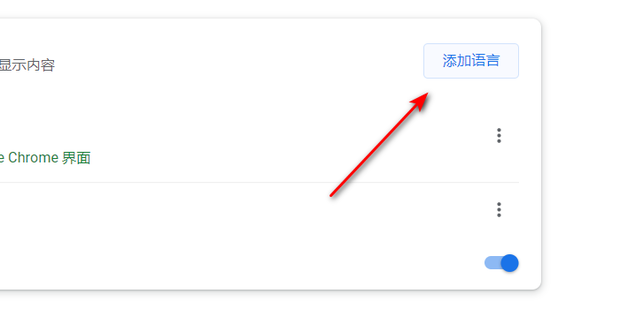
6、添加英语。
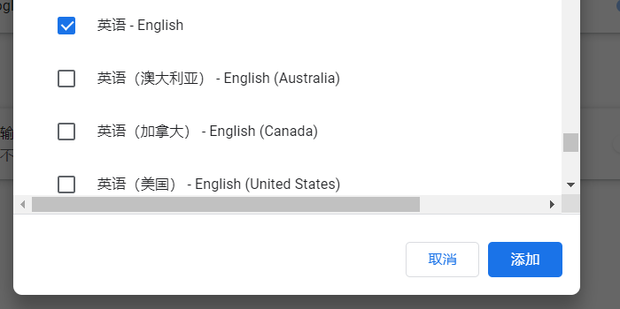
7、勾选询问是否翻译此语言的网页。
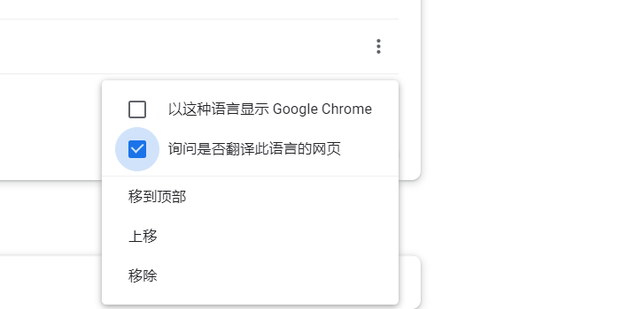
8.打开需要翻译的网页右上角会自动跳出是否翻译点击允许即可或右键选择翻译网页在弹出的选项中选择翻译成中文